电脑桌面应用怎么随意摆放
更新时间:2023-11-10 10:48:17作者:yang
电脑桌面应用怎么随意摆放,电脑桌面是我们日常使用电脑时最常接触到的界面,它的整洁与便捷直接影响着我们的工作效率和使用体验,很多人在使用电脑时都会遇到一个问题,那就是电脑桌面图标的位置无法自由调整,给我们的使用带来了诸多不便。如何让电脑桌面图标可以随意移动呢?本文将为大家介绍几种简单的方法,帮助大家解决这一困扰。
步骤如下:
1.打开电脑,在桌面任意空白位置单击鼠标右键,如图:

2.出现菜单后,将鼠标停留于顶端的“查看”如图:
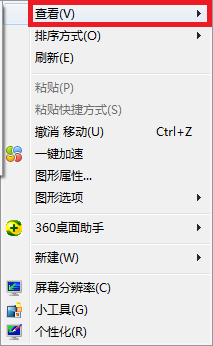
3.去除“自动排列图列”前边的勾,即单击“自动排列图列”,如图:
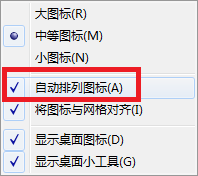
4.单击后菜单内容不见了,再重复刚才的桌面任意空白位置单击鼠标右键→“查看”。然后去除“图标与网格对齐”前边的勾,即单击将图标与网格对齐,如图:
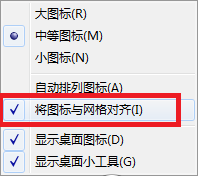
5.这时电脑桌面图标已可随意摆放,可拖动试试效果。更改设置后如图所示,“自动排列图列”与“图标与网格对齐”前边没有勾选的。
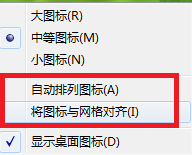
6.那么如果我们发现电脑桌面上的图标的大小太大或是太小,可按上碠第一第二步的方法。然后选择中等图标,如图:
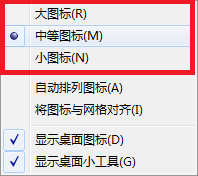
7.如果设置过程中不小心按错了内容,桌面的图标不见了。那么还是按上述第一第二步的方法,然后勾选显示桌面图标就可以了。如图:
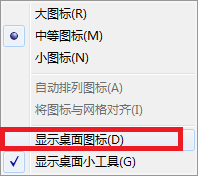
这就是关于如何随意排列电脑桌面应用程序的全部内容,如果您遇到了类似的情况,您可以按照本文提供的方法来解决。
- 上一篇: 如何把语言栏放到任务栏
- 下一篇: 联想电脑有苹果耳机接口吗
电脑桌面应用怎么随意摆放相关教程
-
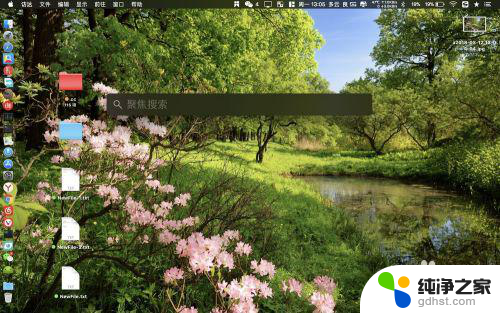 苹果电脑应用程序怎么放到桌面
苹果电脑应用程序怎么放到桌面2023-11-25
-
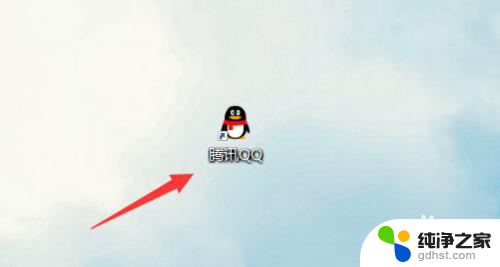 电脑桌面如何隐藏应用
电脑桌面如何隐藏应用2023-12-03
-
 为什么桌面上的图标不能随意移动
为什么桌面上的图标不能随意移动2024-01-07
-
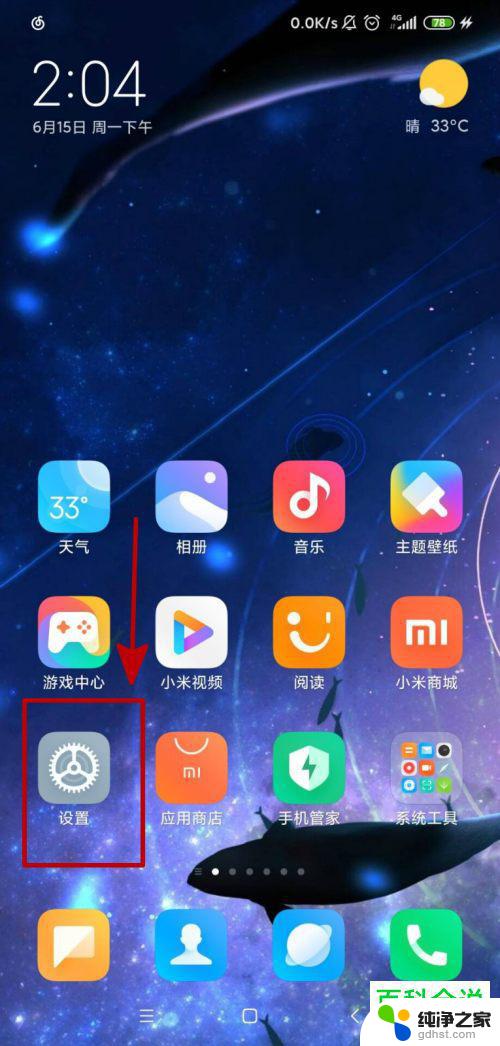 怎么让应用不在桌面显示
怎么让应用不在桌面显示2024-08-05
电脑教程推荐